Comment transférer facilement Apple Music vers YouTube Music
Si vous êtes un mélomane, il y a de fortes chances que vous ayez vos chansons et listes de lecture préférées sur plusieurs plateformes. Cependant, avec le nombre toujours croissant de services de streaming musical disponibles aujourd'hui, il peut être difficile de gérer et de transférer votre bibliothèque musicale.
Si vous vous demandez comment transférer Apple Music vers YouTube Music, Ce guide est pour vous. Dans cet article, nous allons vous montrer comment transférer votre liste de lecture Apple Music vers YouTube Music étape par étape et gardez vos chansons Apple Music hors ligne pour toujours. Nous explorerons également des méthodes alternatives et fournirons quelques conseils pour résoudre les problèmes que vous pourriez rencontrer en cours de route. Alors, commençons!
Contenu de l'article Partie 1. Comment transférer Apple Music vers YouTube Music [FREE Way]Partie 2. Autres moyens de transférer la liste de lecture Apple Music vers YouTube Partie 3. Pourquoi je ne peux pas voir mes chansons Apple Music sur YouTube Music après le transfert ?Partie 4. Conclusion
Partie 1. Comment transférer Apple Music vers YouTube Music [FREE Way]
Puis-je importer ma bibliothèque Apple Music vers YouTube Music ? Dans cette section, nous vous guiderons à travers les étapes pour transférer votre liste de lecture Apple Music vers YouTube Music à l'aide d'une méthode gratuite. Voici ce que vous devez faire :
Étape 1 : Téléchargez des morceaux de musique Apple et une liste de lecture sur votre ordinateur
Pour télécharger vos chansons et votre liste de lecture Apple Music sur votre ordinateur, vous devez utiliser un outil tiers appelé TuneSolo Apple Music Converter. Cet outil vous permet de convertir des chansons Apple Music au format MP3, que vous pouvez ensuite télécharger sur YouTube Music.
Cette application de bureau vous permet télécharger et convertir des chansons Apple Music aux formats audio populaires. Le logiciel est disponible pour les systèmes d'exploitation Windows et Mac et prend en charge la conversion des pistes Apple Music jusqu'à une vitesse 10X tout en conservant la qualité audio d'origine et toutes les balises et métadonnées ID3. En plus de ses capacités de conversion, TuneSolo Apple Music Converter dispose également d'une interface intuitive et conviviale qui le rend facile à utiliser, même pour les débutants.
Voici les étapes pour télécharger vos chansons et votre liste de lecture Apple Music à l'aide TuneSolo Convertisseur de musique Apple :
Étape 1. Télécharger et installer TuneSolo Apple Music Converter sur votre ordinateur. Vous pouvez visiter le site officiel pour le télécharger ou simplement en cliquant sur le bouton de sécurité ci-dessous pour le télécharger.
Étape 2. Lancez le logiciel et cliquez sur « Ouvrir Apple Music Web Player ».
Étape 3. Sélectionnez les chansons et listes de lecture que vous souhaitez télécharger et transférer vers Youtube Music.
Étape 4. Choisissez le format MP3 et le dossier de sortie pour les fichiers convertis.
Étape 5. Cliquez sur le bouton « Convertir tous les éléments » pour démarrer le processus de conversion.
Étape 6. Une fois la conversion terminée, vous pouvez trouver les fichiers convertis dans le dossier de sortie.

Étape 2 : Transférer et télécharger des morceaux de musique Apple téléchargés sur YouTube Music
Comment exporter de la musique d’Apple Music vers une liste de lecture Youtube ? Une fois que vous avez converti vos chansons Apple Music au format MP3, vous pouvez les mettre en ligne sur YouTube Music. Pour ajouter de la musique locale à YouTube Music, procédez comme suit :
Étape 1. Ouvrez YouTube Music sur votre ordinateur.
Étape 2. Cliquez sur votre photo de profil dans le coin supérieur droit et sélectionnez « Télécharger de la musique ».
Étape 3. Sélectionnez les fichiers MP3 que vous souhaitez télécharger et cliquez sur « Ouvrir ».
Étape 4. YouTube Music téléchargera ensuite les fichiers dans votre bibliothèque.
Étape 5. Vous pouvez désormais accéder à votre musique téléchargée dans l'onglet « Bibliothèque » de YouTube Music.
C'est ça! Vous avez réussi à transférer votre liste de lecture Apple Music vers YouTube Music à l'aide d'une méthode gratuite.
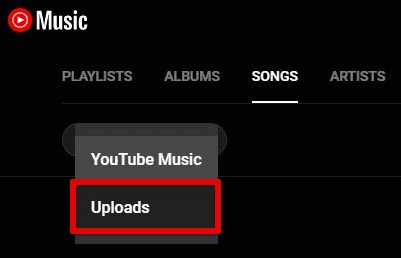
Partie 2. Autres moyens de transférer la liste de lecture Apple Music vers YouTube
Si vous recherchez d'autres moyens de transférer votre liste de lecture Apple Music vers YouTube Music, quelques services peuvent vous aider.
1. Transférer la liste de lecture Apple Music vers YouTube Music à l'aide de TuneMyMusic
TuneMyMusic est un service Web qui vous permet de transférer votre musique entre différentes plates-formes, notamment Apple Music et YouTube Music. Le service est gratuit et vous pouvez transférer jusqu'à 10,000 XNUMX pistes à la fois.
Pour importer une liste de lecture Apple Music sur YouTube Music avec TuneMyMusic, procédez comme suit :
Étape 1. Accédez au site Web TuneMyMusic (www.tunemymusic.com).
Étape 2. Sélectionnez « Apple Music » comme plate-forme source et connectez-vous avec votre compte Apple Music.
Étape 3. Après vous être connecté, choisissez la playlist que vous souhaitez transférer vers YouTube Music.
Étape 4. Ensuite, sélectionnez « YouTube » comme plate-forme de destination et connectez-vous avec votre compte YouTube Music.
Étape 5. Une fois connecté, TuneMyMusic mappera les pistes de votre liste de lecture Apple Music aux pistes correspondantes sur YouTube Music.
Étape 6. Vérifiez le mappage pour garantir son exactitude, puis confirmez le transfert.
Étape 7. TuneMyMusic lancera le processus de transfert de votre liste de lecture Apple Music vers YouTube Music. Une fois terminé, vous devriez pouvoir retrouver votre playlist sur votre compte YouTube Music.
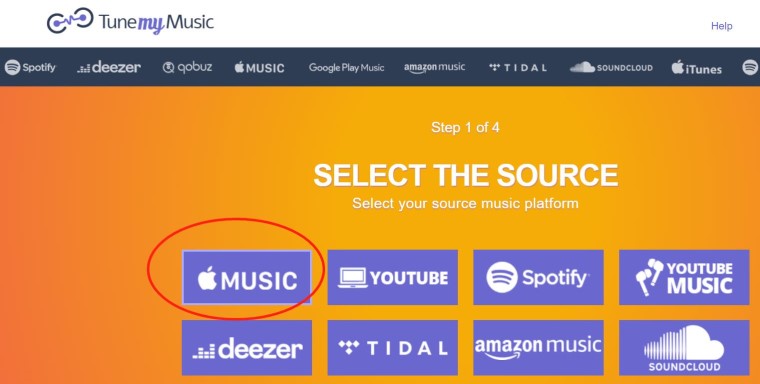
2. Transférer la liste de lecture Apple Music vers YouTube Music à l'aide de MusConv
MusConv est un autre service qui vous permet de transférer votre musique entre différentes plateformes. Il prend en charge une large gamme de services de streaming musical, notamment Apple Music et YouTube Music. MusConv est disponible sous forme d'application de bureau ou de service Web, et vous pouvez choisir parmi une gamme de plans tarifaires en fonction de vos besoins.
Pour importer une playlist Apple Music sur YouTube Music avec MusConv, vous pouvez suivre ces étapes :
Étape 1. Ouvrez l'application MusConv ou visitez le site Web MusConv.
Étape 2. Sélectionnez « Apple Music » comme plate-forme source et connectez-vous avec votre compte Apple Music.
Étape 3. Une fois connecté, choisissez la playlist spécifique que vous souhaitez transférer vers YouTube Music.
Étape 4. Ensuite, sélectionnez « YouTube Music » comme plate-forme de destination et connectez-vous avec votre compte YouTube Music.
Étape 5. Une fois connecté, MusConv commencera à faire correspondre et à transférer les pistes de votre liste de lecture Apple Music vers YouTube Music.
Étape 6. Vérifiez le transfert pour garantir son exactitude et son achèvement.
Étape 7. Confirmez le transfert et MusConv lancera le processus de déplacement de votre liste de lecture Apple Music vers YouTube Music.
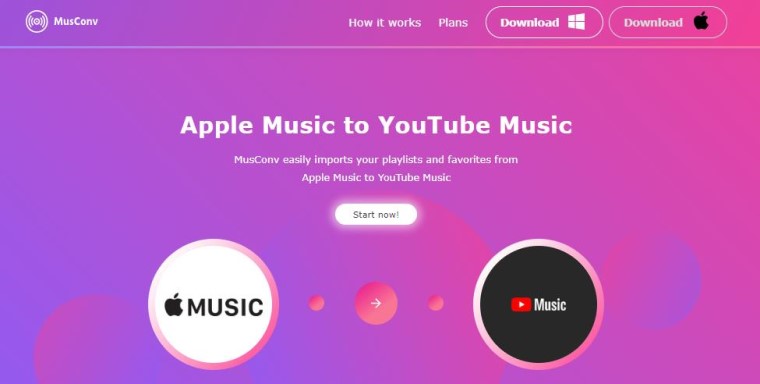
TuneMyMusic et MusConv sont des services fiables qui peuvent vous aider à transférer rapidement et facilement votre liste de lecture Apple Music vers YouTube Music.
Partie 3. Pourquoi je ne peux pas voir mes chansons Apple Music sur YouTube Music après le transfert ?
Après avoir transféré votre liste de lecture Apple Music vers YouTube Music, vous pouvez rencontrer un problème courant où vous ne pouvez pas voir vos chansons Apple Music dans YouTube Music. En effet, YouTube Music affiche uniquement les chansons disponibles dans leur bibliothèque de streaming, et non les fichiers audio locaux que vous avez téléchargés.
Cependant, il existe un moyen d'activer l'option de lecture de fichiers audio locaux sur YouTube Music. Voici comment procéder :
Étape 1. Ouvrez YouTube Music sur votre ordinateur.
Étape 2. Cliquez sur votre photo de profil dans le coin supérieur droit et sélectionnez « Paramètres ».
Étape 3. Faites défiler jusqu'à la section « Lecture » et activez l'option « Afficher les fichiers de l'appareil ».
Étape 4. YouTube Music va maintenant analyser votre appareil à la recherche de fichiers audio locaux, y compris ceux que vous avez téléchargés.
Étape 5. Vous pouvez désormais accéder à vos fichiers audio locaux dans l'onglet « Fichiers de l'appareil » de YouTube Music.
En activant cette option, vous pourrez voir vos chansons Apple Music dans YouTube Music et les lire comme n'importe quelle autre chanson de votre bibliothèque.
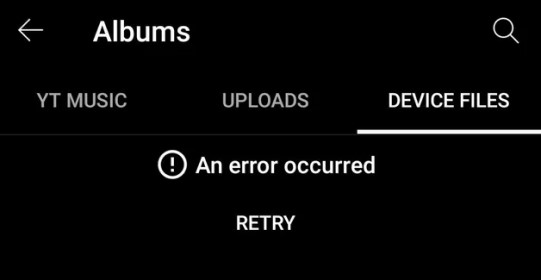
Partie 4. Conclusion
En conclusion, le transfert de votre liste de lecture Apple Music vers YouTube Music peut être un excellent moyen de profiter de vos chansons préférées sur une autre plate-forme. Que vous choisissiez d'utiliser la méthode gratuite de téléchargement et de conversion de vos chansons Apple Music avec TuneSolo Apple Music Converter ou optez pour l'un des services alternatifs comme TuneMyMusic ou MusConv, il existe plusieurs façons d'accomplir cette tâche.
Cependant, il est important de noter qu'après avoir transféré votre liste de lecture Apple Music vers YouTube Music, vous pouvez rencontrer le problème de ne pas pouvoir voir vos chansons Apple Music locales. Mais ne vous inquiétez pas, en activant l'option de lecture de fichiers audio locaux dans YouTube Music, vous pouvez accéder à vos chansons transférées et les lire comme n'importe quelle autre chanson de votre bibliothèque.
Dans l'ensemble, si vous recherchez un outil fiable et efficace pour convertir vos chansons Apple Music dans un format pouvant être lu sur n'importe quel appareil, nous vous recommandons vivement TuneSolo Apple Music Converter.
Son interface conviviale, ses paramètres de sortie personnalisables et sa vitesse de conversion rapide en font un excellent choix pour tous ceux qui souhaitent profiter de leurs chansons Apple Music sans aucune restriction ni limitation.